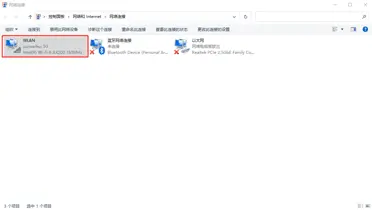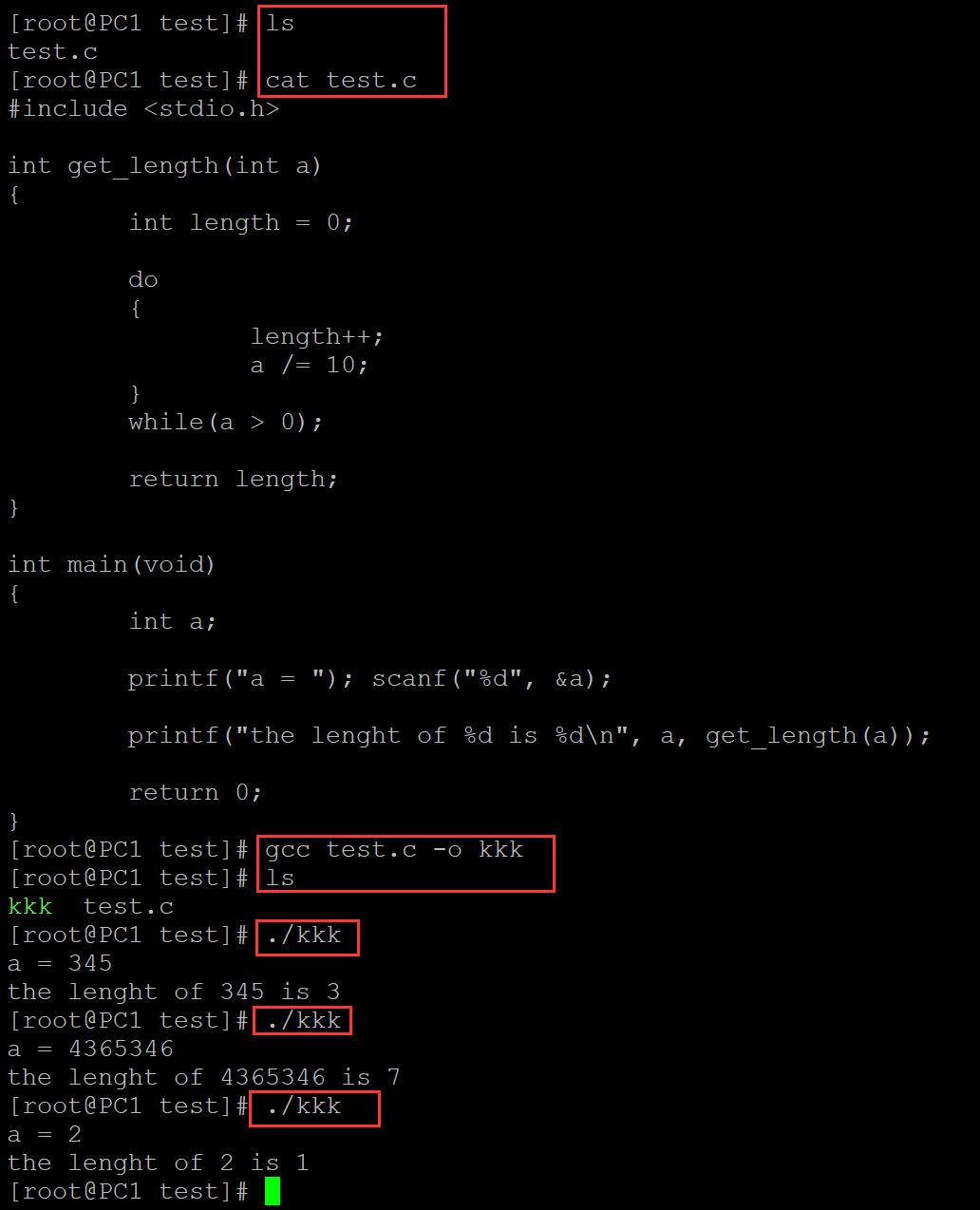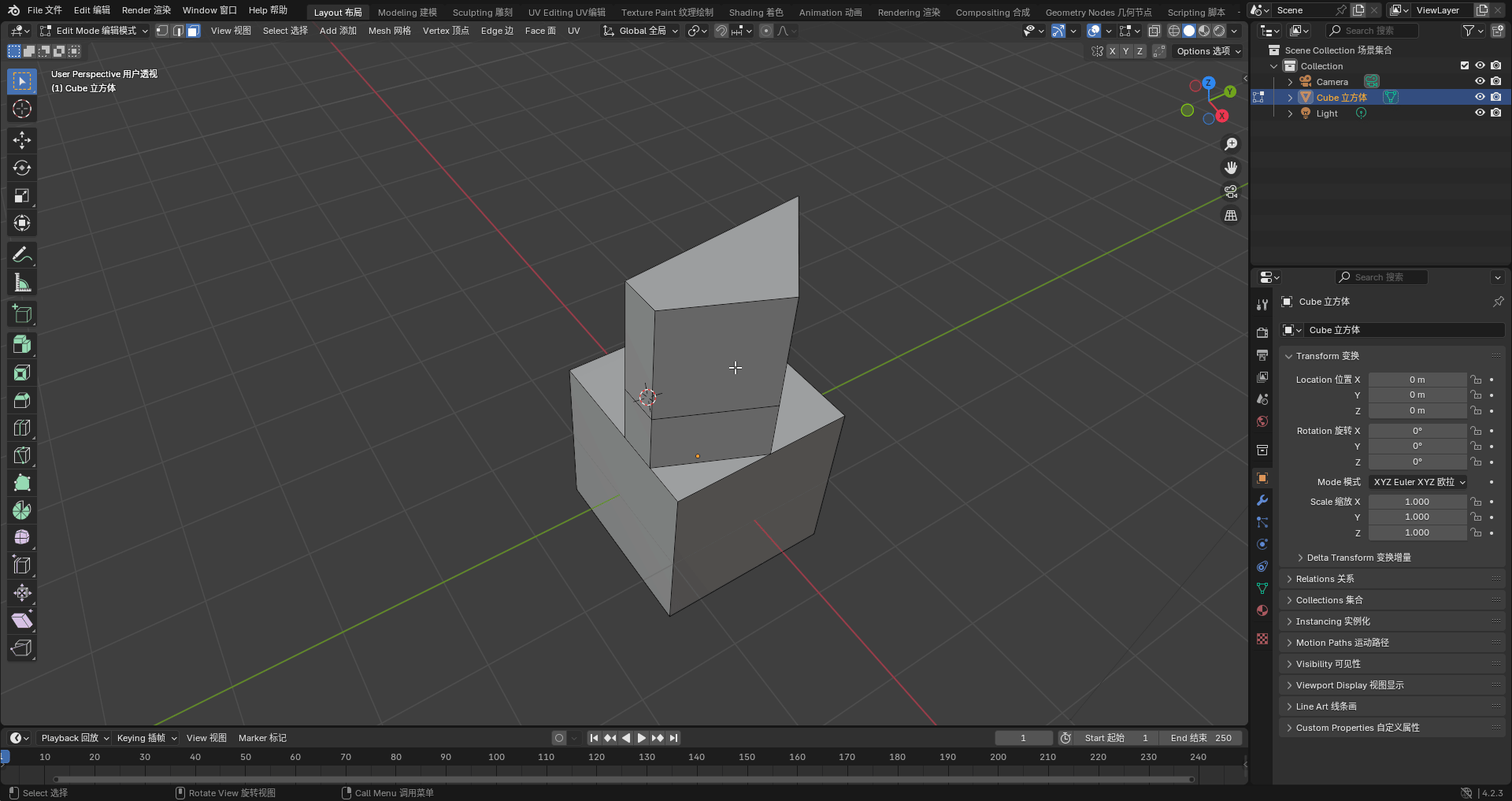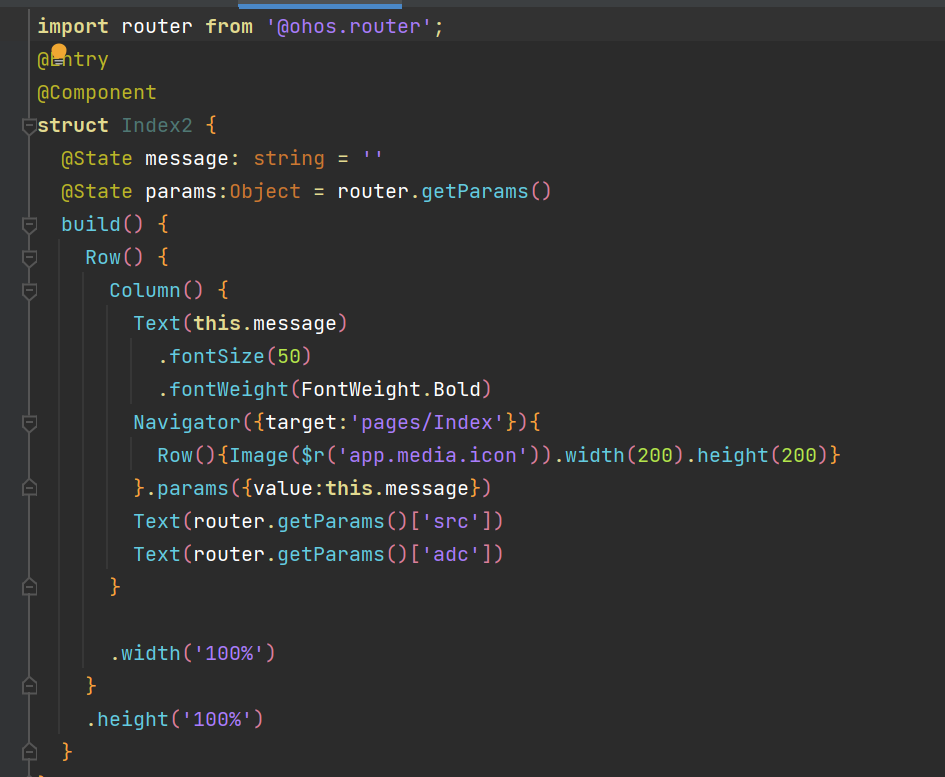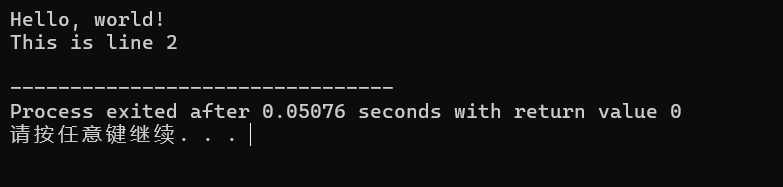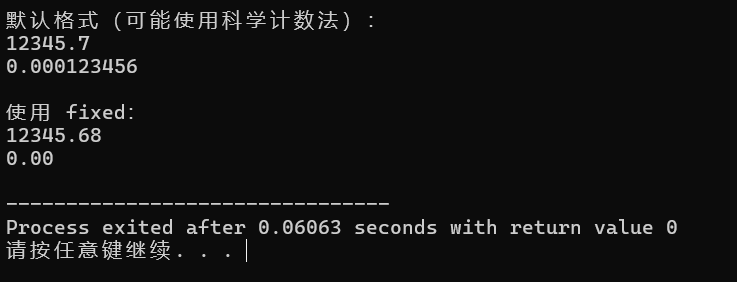利用共享的文件夹
这个方法简单来说就是iPhone通过远程连接到Windows服务器,利用共享的文件夹来进行照片中转。
注意:iPhone和Windows必须要连接到同一个局域网内!
● Windows设置
第一步,获取Windows电脑的IP地址。
具体操作是先打开“Windows设置-网络和Internet-网络和共享中心-更改适配器设置”。
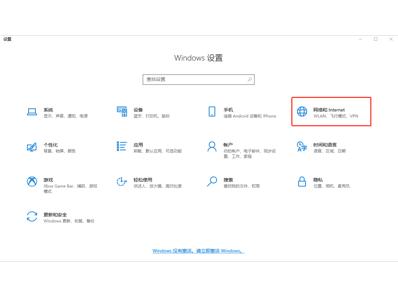
双击此时Windows电脑连接的网络(小易用的Wi-Fi哦),在弹出来的页面点击“详细信息”,最后弹出的页面就有需要的IP地址的信息了。
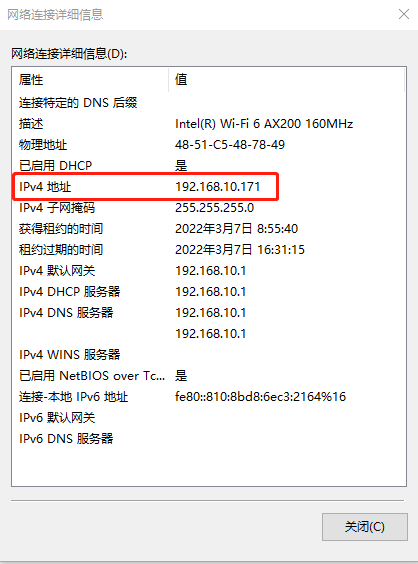
第二步,在电脑任意磁盘新建一个“共享文件”文件夹。
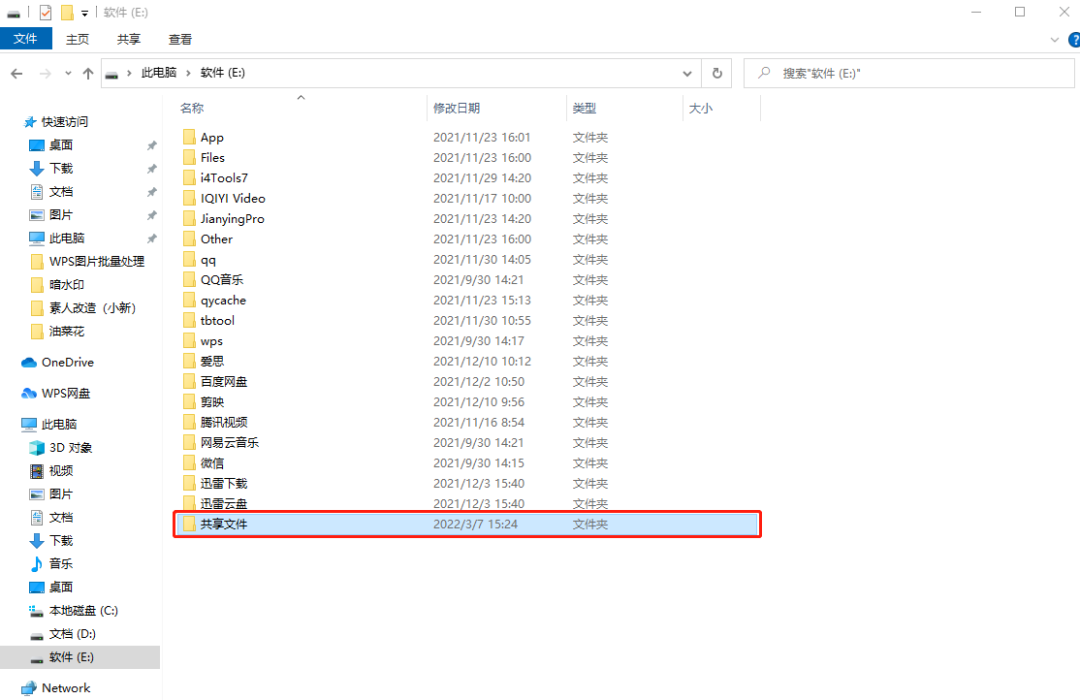
右键点击“属性”,并在弹出的页面点击“共享-高级共享”。
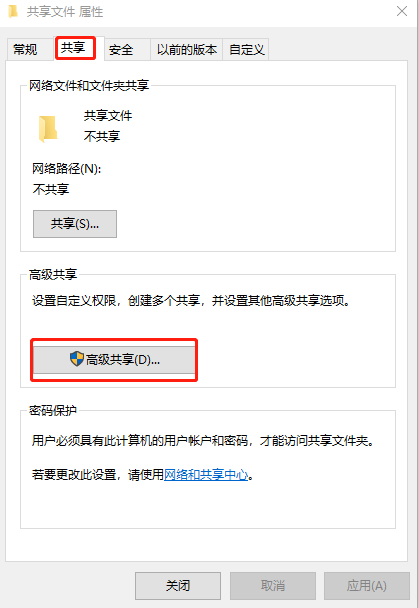
勾选“共享此文件夹”,并把“共享文件”输入“共享名”。
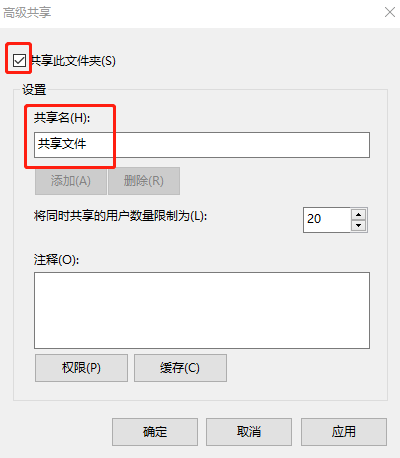
在同一页面,点击“权限”。
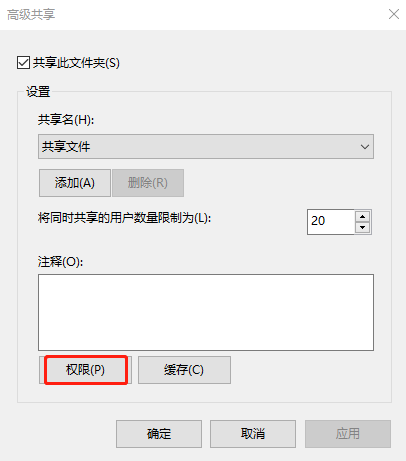
在“权限”页面,选择“Everyone的权限”的“完全控制”权限。点击“确定”,“共享文件”这个文件夹就被共享到局域网中了。
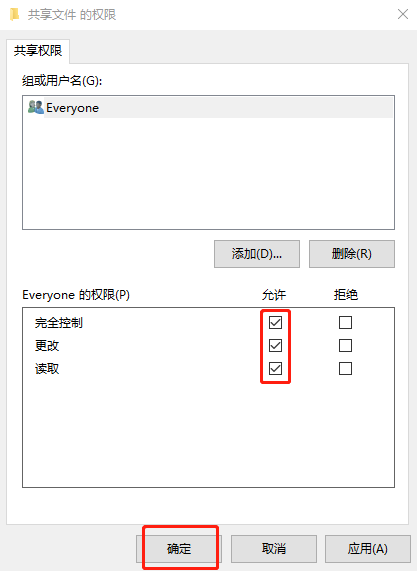
● iPhone设置
首先找到iPhone自带的“文件”软件。
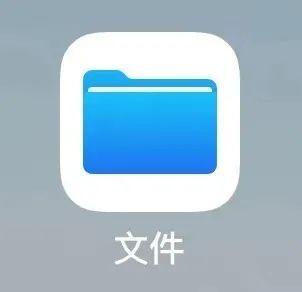
点击右上角三个点,再点击“连接服务器”。
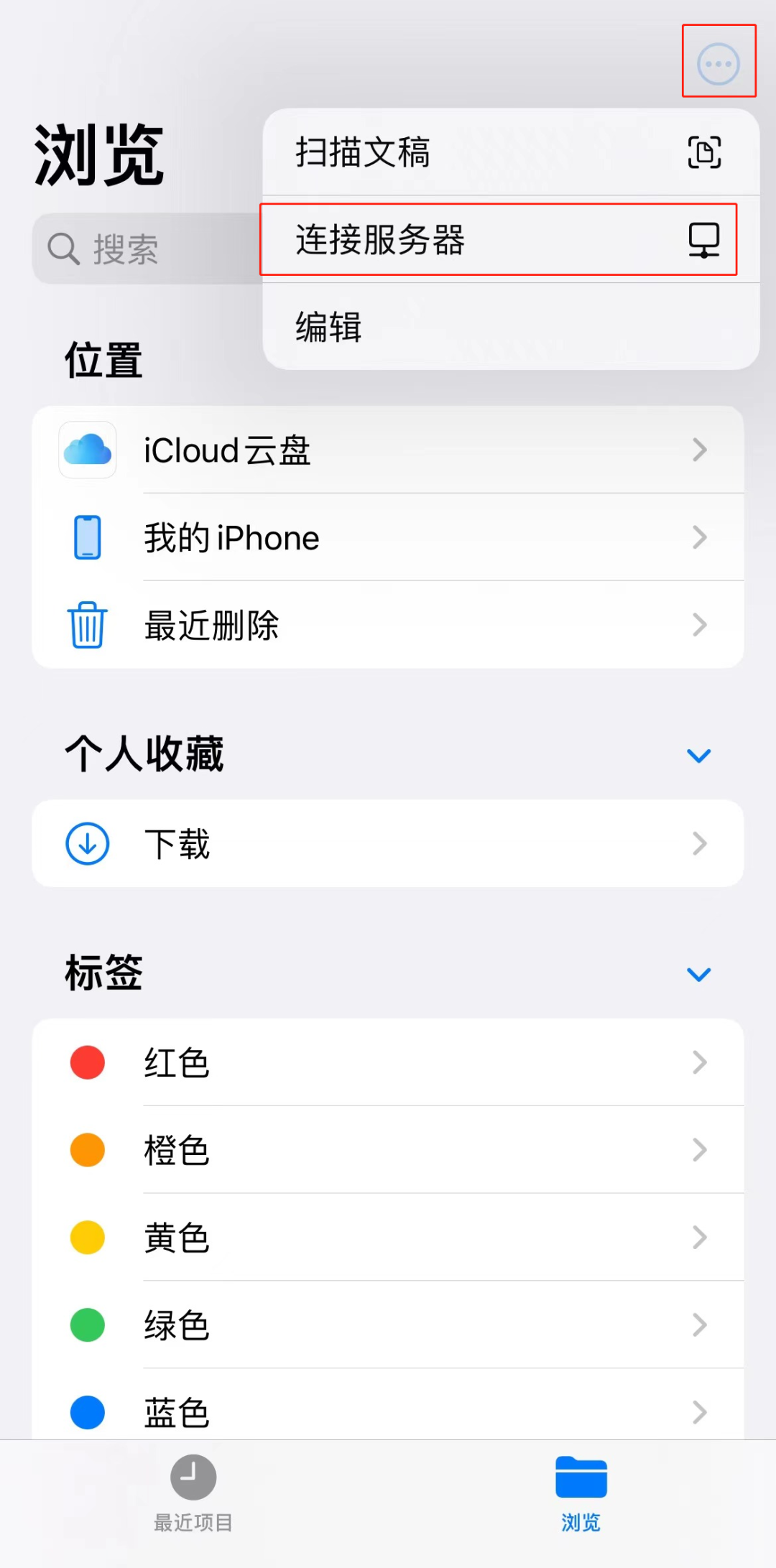
输入之前获取到的IP地址192.168.10.171。
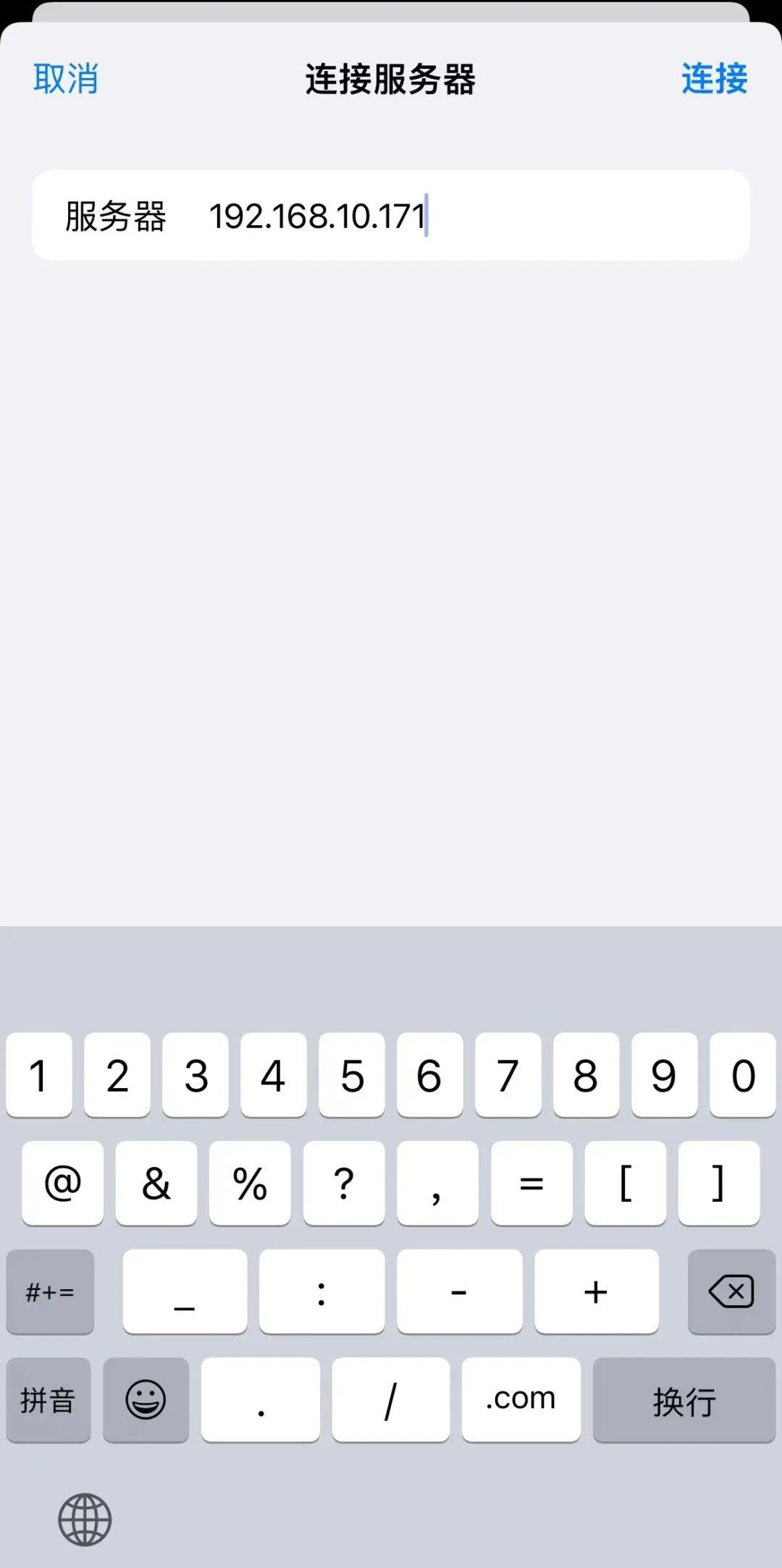
点击连接,选择注册用户,输入登录windows电脑的用户名和密码。
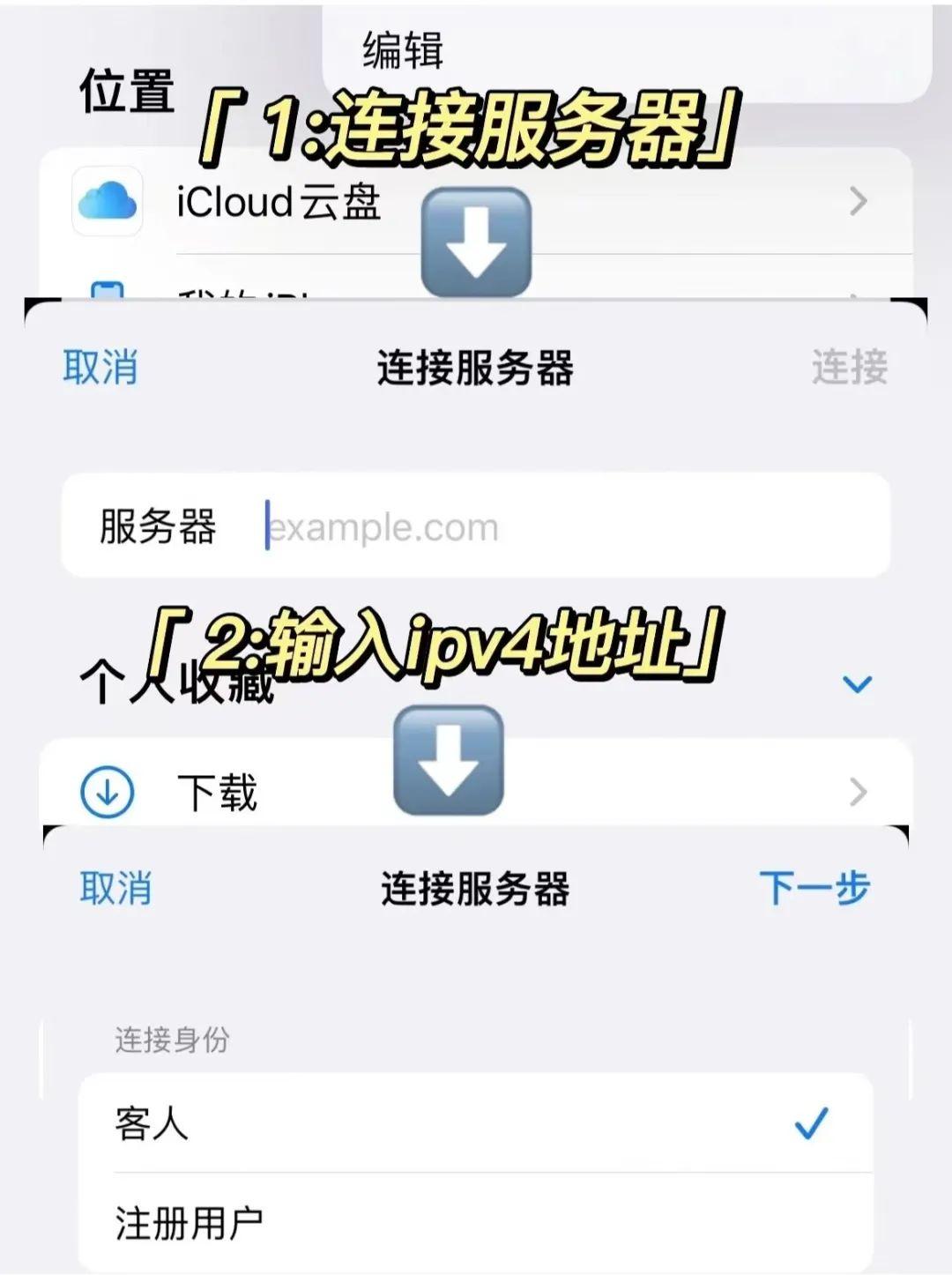
在iPhone上新建一个快捷指令,打开在共享列表中显示,添加制作归档,最后储存文件。
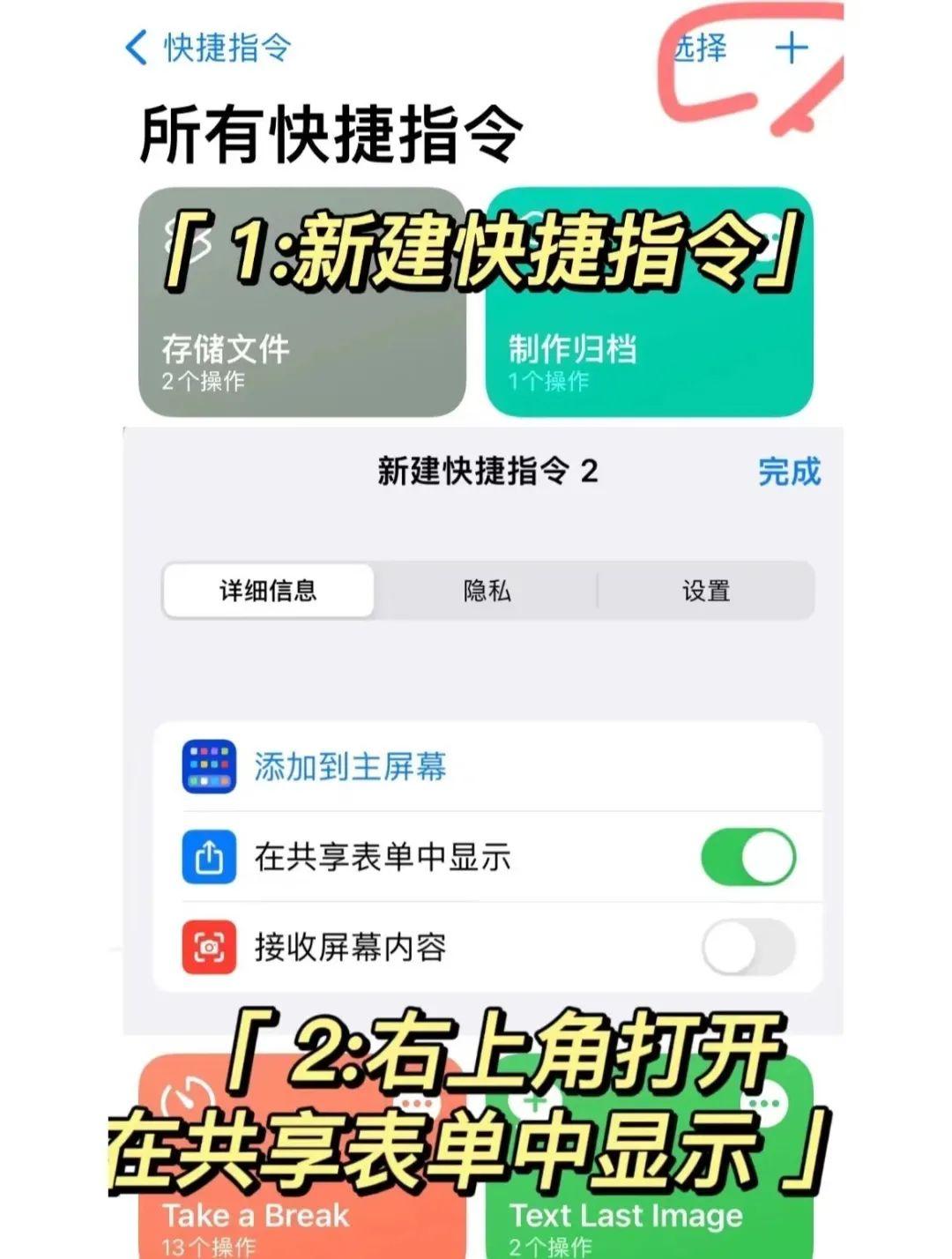
选中导入的照片,上划共享,选择电脑上设置的文件夹就可以了。
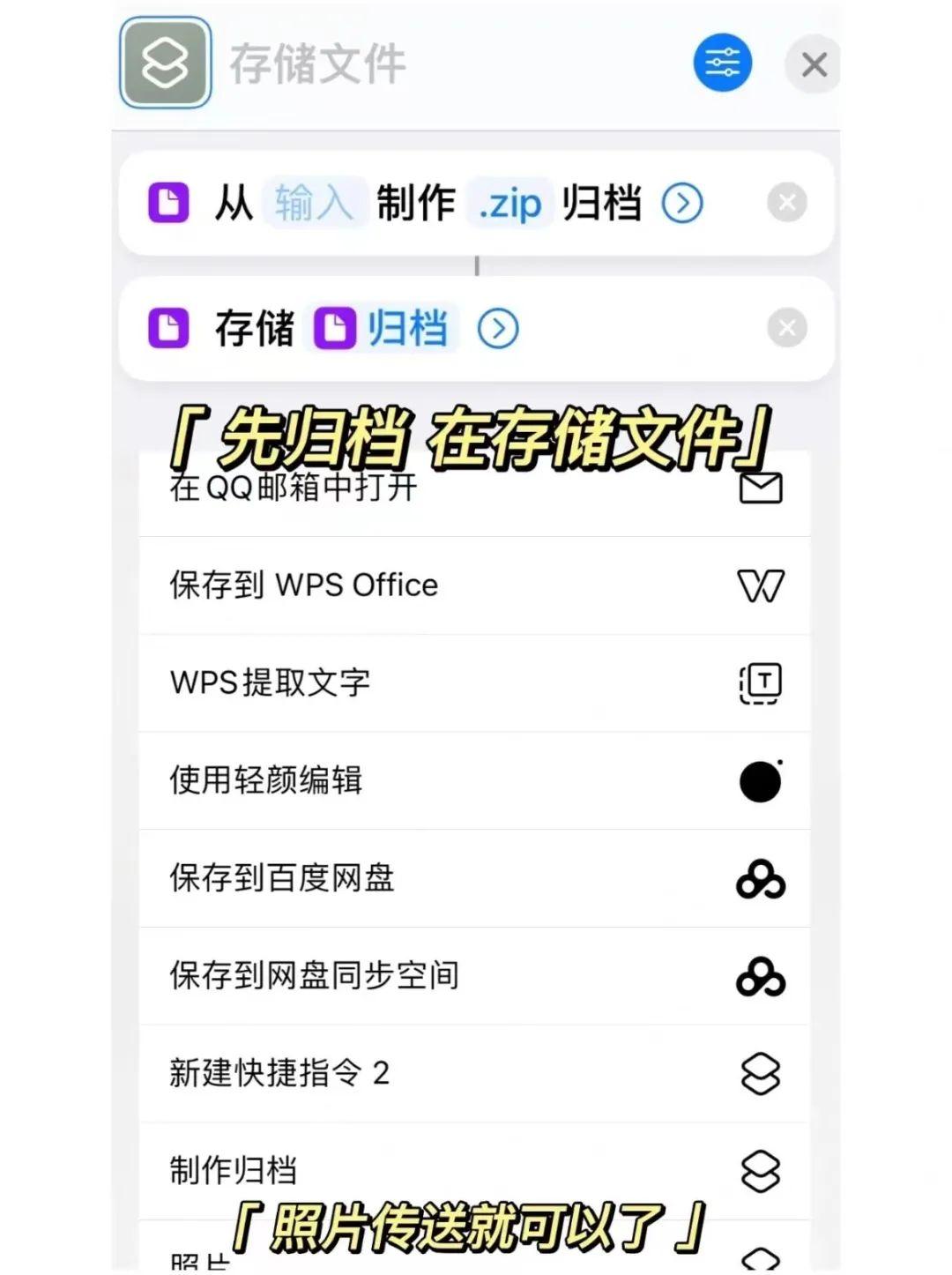
如何将iphone照片导入电脑?4种常用方法 - 知乎 (zhihu.com)